Como Ativar e Personalizar Seu Pedemais Delivery
Aprenda a ativar e personalizar seu próprio aplicativo para delivery, e fique livre de taxas
Que tal ter seu próprio aplicativo de Delivery, livre de taxas e com a cara do seu negócio?
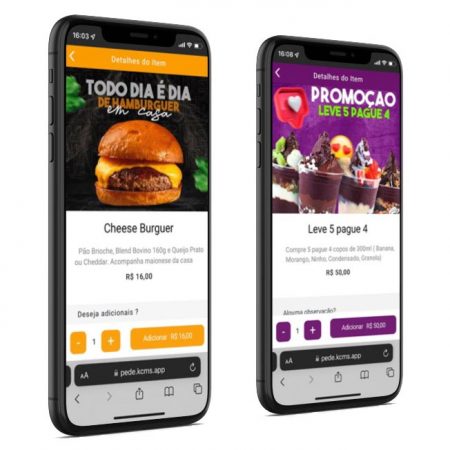
Neste artigo veremos como:
- Como configurar os horários do seu Delivery
- Como personalizar seu aplicativo (cores, logo, QR code, etc)
Passos para Ativar e Personalizar o Pedemais Delivery
Como Configurar os Horários do Seu Delivery
1. Acesse a Plataforma KCMS
- Entre na plataforma KCMS com suas credenciais.
2. Configuração de Horário
- No menu, clique em Configuração > Empresa
- Selecione a aba - Horário Delivery

- Configure os horários que seu delivery ficará aberto clicando nos botões dos dias e informando os horários de abertura e fechamento. Clique em Adicionar para salvar os horários configurados.
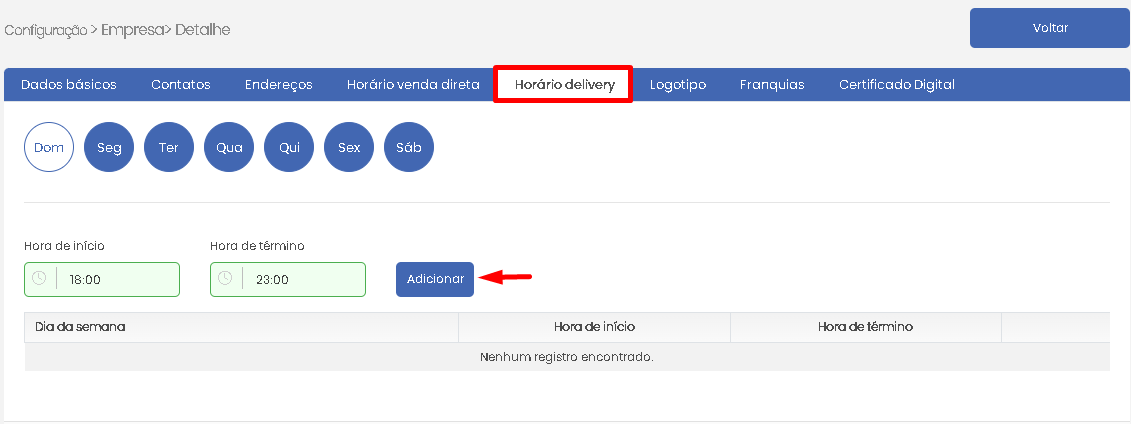
- Depois clique em Salvar para finalizar.

Pronto! Seus horários de delivery estão configurados. Agora, vamos personalizar o aplicativo.
Como Personalizar Seu Aplicativo (cores, logo, QR code, etc)
- Acesse a Configuração do Pedemais Delivery
- No menu, clique em Loja de Aplicativos -> Pedemais Delivery
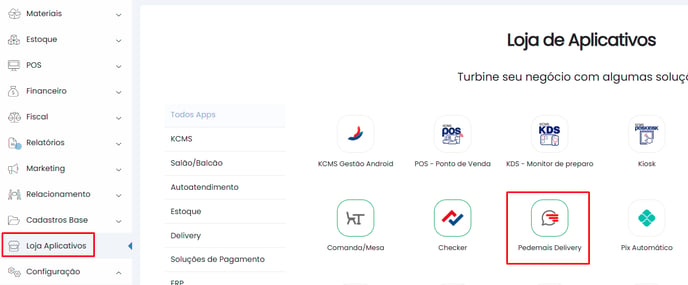
2. Vire a chave para ativar seu Pedemais Delivery.

Configuração de Dados Básicos e Aparência
- Nome do estabelecimento.
- Cores primárias e secundárias.
- WhatsApp corporativo (onde irá receber os pedidos).
- Tempo de preparo.
- Valor mínimo para pedido.
- Logotipo da empresa.

Formas de Pagamento
- Na aba Formas de Pagamento, configure as formas de pagamento aceitas pelo estabelecimento.
- Exemplo: dinheiro, crédito, débito e Pix.
- Para Pix, cadastre as chaves necessárias.
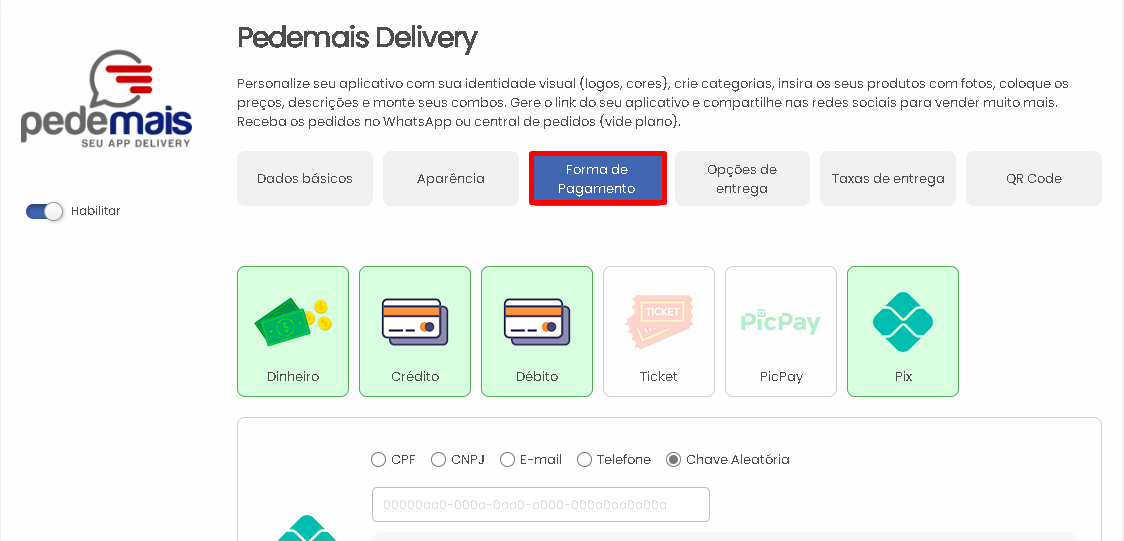
Opções de Entrega
- Na aba Opções de Entrega, escolha se irá trabalhar com retirada ou entrega.
- Se optar por retirada no local, o endereço do estabelecimento será preenchido automaticamente ao selecionar "Comercial" em Tipo de Endereço.

Taxas de Entrega
- Na aba Taxa de Entrega, configure a quilometragem e seu valor por km, além do tempo de entrega para cada km definido.
- Clique no ícone de + para adicionar as taxas configuradas.

QR Code
- Encontre o QR Code na tela final de configuração.
- Disponibilize o QR Code para que os clientes acessem sua loja online.
- Você pode imprimir e/ou personalizá-lo conforme desejar.
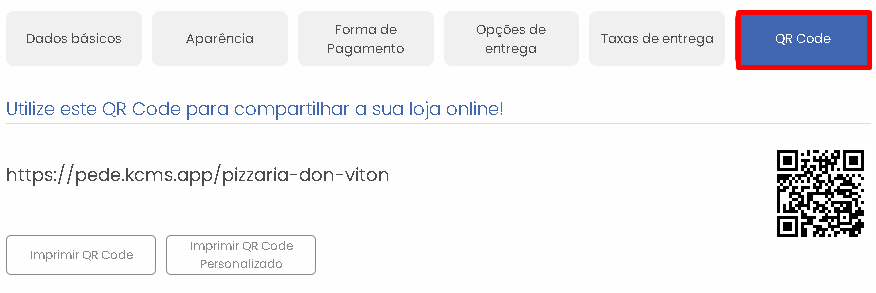
Conclusão
Pronto! O Pedemais Delivery está configurado no seu estabelecimento. 🥳 Agora, seus clientes podem fazer pedidos diretamente pelo aplicativo personalizado do seu negócio.
Quer descobrir mais soluções incríveis para o seu negócio? Acesse KCMS e explore todas as nossas funcionalidades!
Dica SEO: Use palavras-chave como "ativar Pedemais Delivery", "personalizar aplicativo de delivery", "KCMS delivery" para otimizar a busca deste artigo.
